Lorsque vous devez rendre un travail avec Pronote, la taille du fichier est limitée à 4 Mo.
Si vous avez scanné votre copie ou prise en photo, vous devez redimensionner la taille.
Plusieurs techniques :
- Avec un logiciel de retouche d’images (Photofiltre) :
Vous pouvez utiliser Photofitre, logiciel gratuit et simple d’emploi : http://www.photofiltre-studio.com/pf7.htm (version portable à décompresser)
Voici un tutoriel :
- Avec le logiciel Word :
Après avoir inséré votre image, vous constatez après sauvegarde que le fichier est très volumineux.
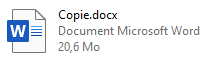
Word dispose d’une fonction pour compresser les images insérées dans votre document :
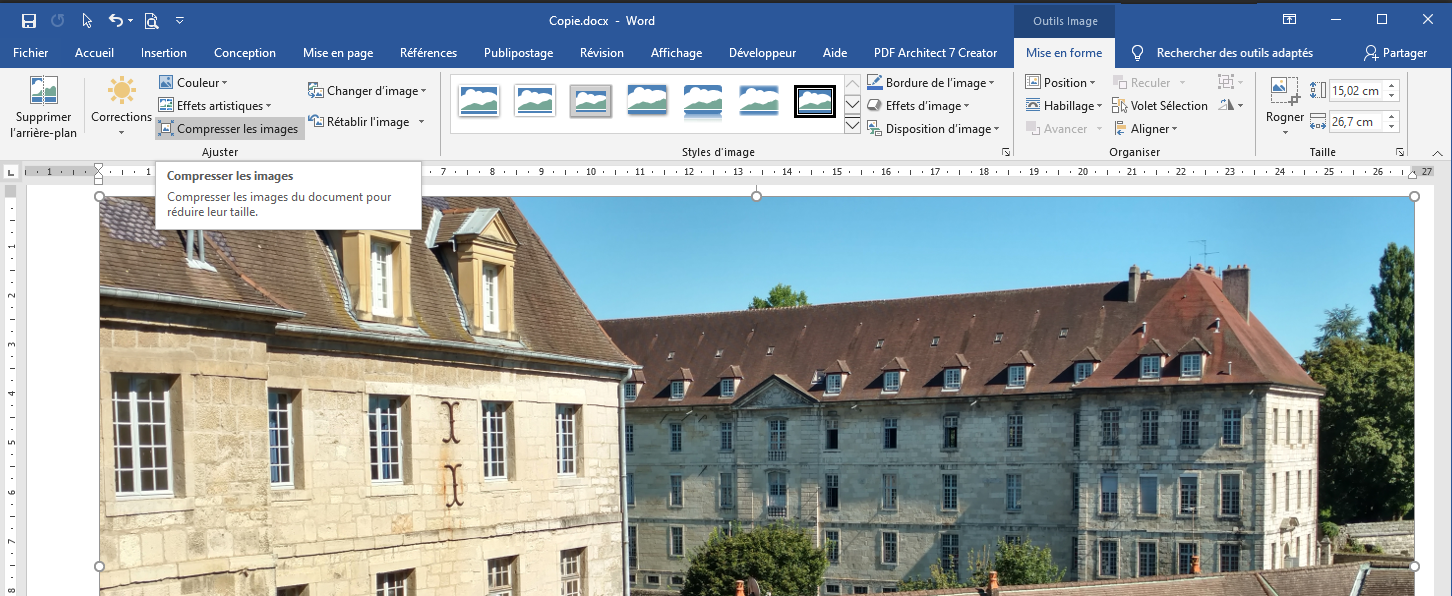
Pour cela, cliquer sur l’image pour faire afficher dans le bandeau les outils images :
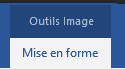
Cliquer alors sur [Outils Image _ Mise en forme] et sélectionner sans le bandeau la fonction « Compresser les images] :
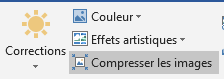
Dans la fenêtre qui s’affiche, cocher la case Impression (200 ppi) ou même Web (150 ppi) :
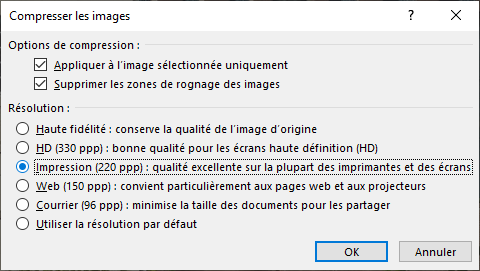
Remarque : pour appliquer la compression à l’ensemble de vos images, décocher la case « Appliquer à l’image sélectionnée uniquement »
Sauvegarder votre document. Votre fichier sera beaucoup plus léger :
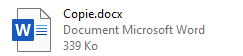
- Avec le logiciel Libre Office Writer :
Pour compresser une image, commencez par la sélectionner en cliquant dessus. Déroulez le menu Format, pointez l’entrée Image et cliquez sur Compresser.
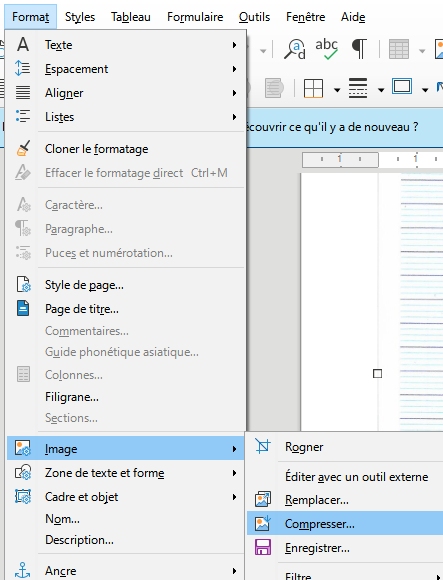
La boîte de dialogue Compresser l’image s’affiche. Le type de l’image (JPEG ou PNG) s’affiche en face du libellé Type :
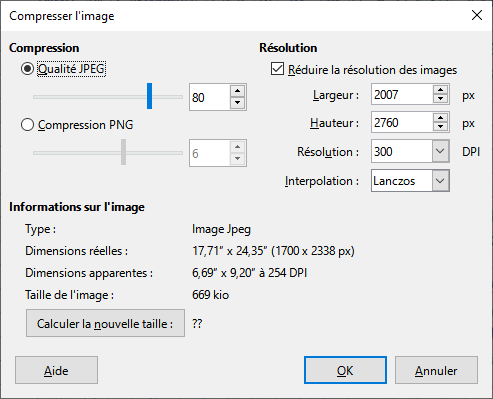
Vous pouvez dans un premier temps réduire la largeur de la photo et la passer à 1200 pixels, puis cliquer sur calculer la nouvelle taille pour avoir une idée du résultat obtenu.
Dans un 2ème temps, vous pouvez également réduire la qualité JPEG (ou PNG en fonction du format de votre image)
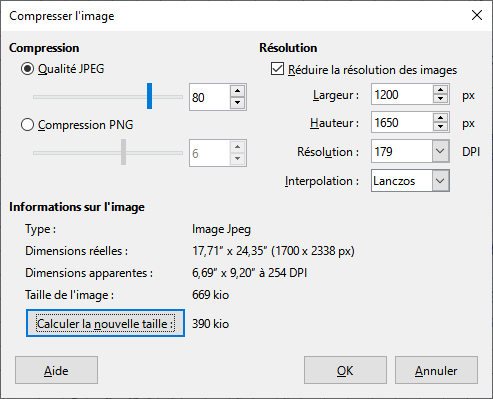 Dans notre exemple, la réduction de la largeur de la photo permet de passer de 669 Ko à 390 Ko.
Dans notre exemple, la réduction de la largeur de la photo permet de passer de 669 Ko à 390 Ko.
Cliquez sur OK pour appliquer la compression à l’image. Si le résultat n’est pas bon, appuyez simultanément sur les touches Contrôle et Z pour annuler la compression et recommencez jusqu’à trouver le meilleur compromis entre le poids et la qualité de l’image.
Appliquez cette technique pour chaque photo contenu dans votre document.
